电脑没声音按哪个键恢复 电脑没声音的解决方法
- 分类:帮助 回答于: 2021年02月04日 08:32:00
电脑的功能越来越强大,可以满足我们日常的生活和办公需求,很多网友也会用电脑听歌看电影等等。不过如果操作不当,可能会发生电脑没声音的情况。那出现电脑没声音按哪个键恢复,电脑没声音怎么解决?下面小编就给大家分享下电脑没声音的解决方法。
方法一:电脑没声音按下F1键可以快速恢复,很多电脑的F1键上会有一个禁音的标志,按下F1键可以快速将电脑静音,再次按下可解除静音。此外,使用F2和F3键分别可以调大、调小音量。不过部分电脑并没有这个功能,因此可以尝试下面的方法解决。

方法二:
1、首先,双击打开音频管理器,单击右上角的“设置”,然后单击“选项”。

2、然后点击“插孔设置”上的“AC97”前面板,这样就可以了。
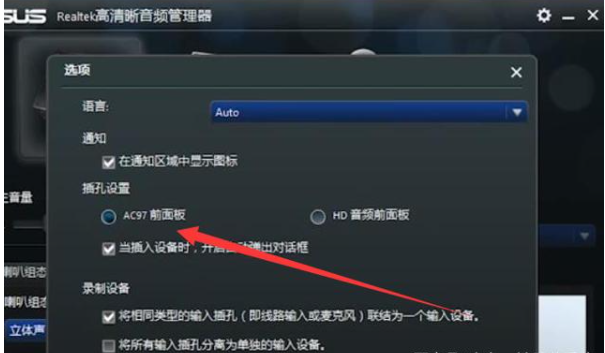
方法三:
1、右键单击“我的电脑”,然后选择“管理”,检查声音、视频和游戏控制器中是否有问号。
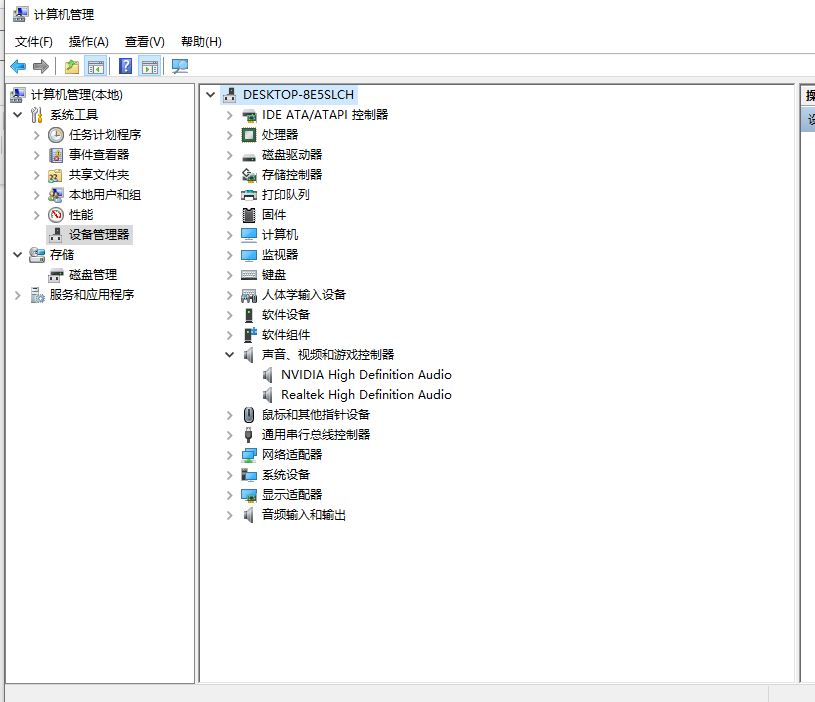
2、右键单击声卡以查看它是否被禁用。如果是,将显示启用选项。(小编的已经是开启状态。)
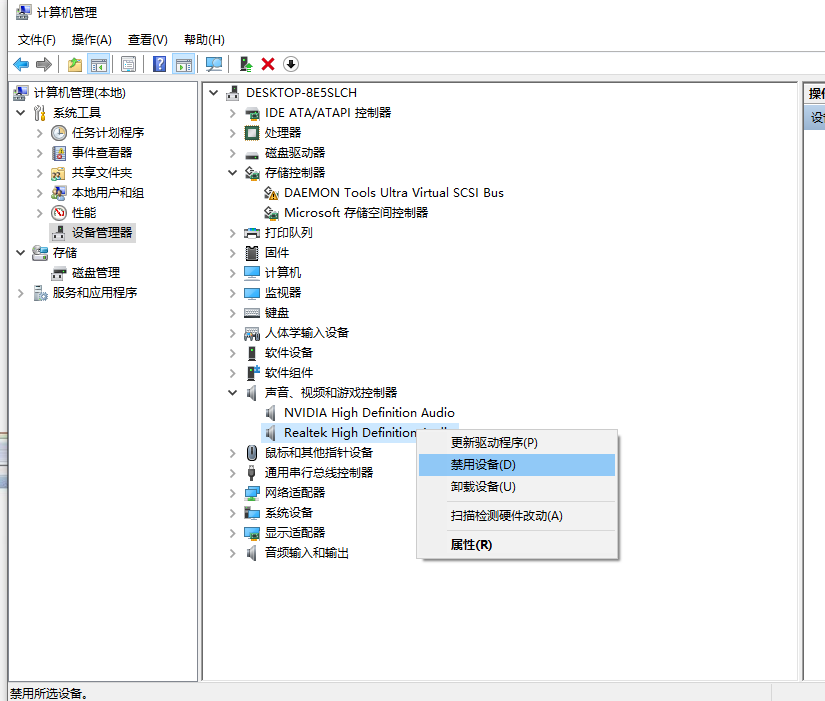
方法四:
检查服务是否已启动。右键单击“我的电脑”,选择“管理”,找到服务和应用程序,双击“打开”,找到windows音频服务,选择“启动”或“重新启动此服务”。
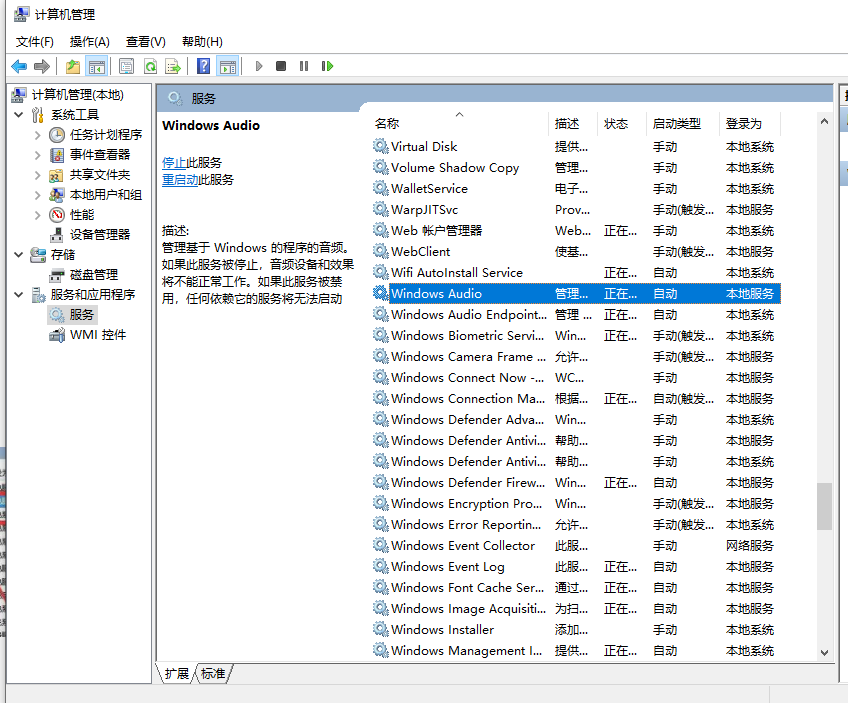
以上便是电脑没声音的解决方法,希望能帮到大家。
 有用
26
有用
26


 小白系统
小白系统


 1000
1000 1000
1000 1000
1000 1000
1000 1000
1000 1000
1000 1000
1000 0
0 0
0 0
0猜您喜欢
- 怎么卸载电脑系统自带软件..2020/04/02
- 笔记本一键还原,小编教你怎么一键还原..2018/09/21
- qq视频没声音,小编教你qq视频没声音的..2018/09/21
- 笔记本电脑键盘锁锁住了怎么办..2022/12/24
- 小编教你nvidia控制面板怎么调..2021/02/25
- 简述电脑c盘满了怎么办2023/01/31
相关推荐
- 重装系统时出现windows无法安装到这个..2021/04/14
- 详解戴尔xps为什么这么贵2021/06/08
- 360隔离沙箱,小编教你360隔离沙箱使用..2018/09/06
- 系统侠pe制作工具和小白一键重装工具..2020/08/11
- 联想台式机一键恢复系统教程..2020/02/29
- 苹果电脑怎么截屏2020/03/14

















